藍光因其高清視訊和出色的音訊品質而廣受歡迎。然而,藍光有幾個局限性,使得它們不太適合日常使用。它需要專用的藍光播放器,並且與大多數數位設備缺乏直接相容性。為了克服這些限制,你唯一的選擇是轉換 藍光轉 MOV 格式。 MOV 檔案也是適用於 iDevices 和專業影片編輯軟體的高品質影片格式。在這篇文章中,您將了解如何翻錄藍光以及為什麼 MOV 是一個絕佳的選擇。因此,無需進一步討論,讓我們進一步探索並學習簡化轉換過程。

- 第 1 部分。為什麼要將藍光轉換為 MOV
- 第 2 部分:如何使用 Blu-ray Master 免費藍光轉碼器將藍光轉換為 MOV
- 第 3 部分:如何使用 EaseFab Blu-ray Ripper 將藍光檔案翻錄為 MOV
第1部分。 為什麼要將藍光轉換為 MOV
藍光以提供高清視訊和音訊品質而聞名。然而,它們有幾個局限性,例如需要藍光播放器、容易損壞以及無法在大多數設備上存取。將藍光電影轉換為 MOV 等數位格式可讓您:
高品質視訊和音訊:
MOV是Apple開發的一種高品質格式,支援無損視訊壓縮和高品質音訊。它可以讓您保持藍光電影的原始品質。
更好的兼容性:
MOV 是 Apple 裝置和應用程式(包括 QuickTime)原生的視訊格式。如果您想播放或編輯藍光內容,MOV 可確保相容性,無需轉換。
數位備份:
藍光光碟容易出現刮痕、損壞或遺失。將其轉換為 MOV 格式可讓您建立用於長期儲存的數位備份。
無需藍光播放器:
您可以在多個平台上播放 MOV 文件,無需藍光驅動器或播放器。轉換後,您可以在沒有實體光碟的裝置上觀看藍光電影。
第2部分。 使用 Blu-ray Master 免費藍光翻錄器將藍光轉換為 AMV
藍光大師免費藍光開膛手 是 Windows 和 Mac 高效的藍光翻錄軟體。您可以將藍光光碟、BDMV 資料夾和 ISO 檔案轉換為 MOV 和 500 多種其他格式。此外,它允許自訂 MOV 輸出設定以獲得最佳效果。包括視訊/音訊編碼器、視訊/音訊位元率、視訊/音訊取樣率、解析度、通道等。
除了主要功能外,它還提供了內建影片編輯器和必備工具。您可以使用這些工具來修剪影片部分、裁剪視訊幀、疊加浮水印等。最重要的是,您可以自由選擇只保留想要的標題。此外,您還可以選擇並保留您喜歡的音軌和字幕。
將藍光檔案翻錄為 MOV 的方法如下:
步驟1。 首先,免費下載 Blu-ray Master Free Blu-ray Ripper。安裝藍光到 QuickTime MOV 轉換軟體並完成安裝過程。完成後,將藍光光碟放在外部驅動器上,然後運行軟體。
免費下載
對於 Windows
安全下載
免費下載
對於 macOS
安全下載
第2步。導航到右上角並點擊 載入光碟 從驅動器載入藍光。如果您有 BDMV 資料夾,請按一下下拉式功能表並選擇載入 BD 資料夾。然後軟體將分析藍光光碟並顯示可用的標題。

步驟 3.在將藍光轉換為 MOV 之前,請使用內建工具來增強影片:

夾子: 刪除電影中不必要的場景,例如片頭、預告片、回顧等。
莊稼: 刪除電影中不必要的場景,例如片頭、預告片、回顧等。
夾子: 通過去除不需要的邊緣或黑色來調整藍光電影的框架。
影響:調整視訊屬性以改善亮度、對比度、色調和飽和度。
水印: 轉換之前在藍光電影上疊加文字或圖像浮水印。
聲音的: 將音質提升至原有水準的兩倍(200%),以優化音訊。
步驟4。編輯完成後,移至“設定檔”欄位並選擇“常規影片”類別。選擇 MOV——QuickTime 影片 (*.mov) 因為它與大多數播放器和設備相容。但是,ProRes 標準影片 (*.mov) 最適合高品質的專業編輯。

如果選擇 MOV - QuickTime Video (*.mov),最好設定視訊和音訊參數。這是為了優化品質、檔案大小和播放相容性。如果您跳過此步驟,Blu-ray Master Free Blu-ray Ripper 將使用預設設定。
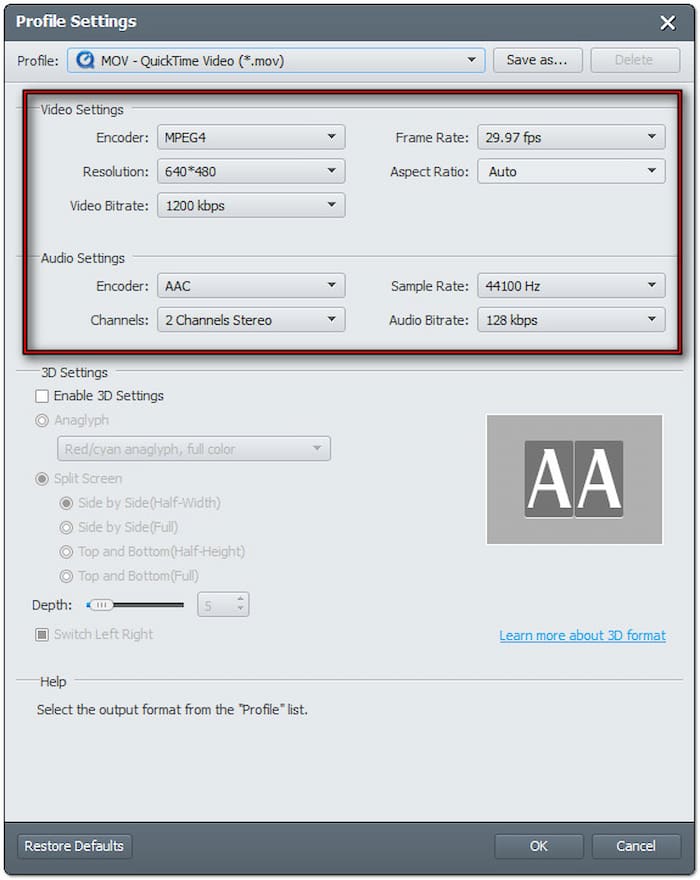
步驟 5。 在此階段,按一下「瀏覽」以選擇轉換後的 MOV 檔案的目標資料夾。接下來,點擊 轉變 將藍光轉換為 MOV - QuickTime 影片 (*.mov)。軟體將解密並提取藍光內容,並將其儲存為 MOV 格式。

Blu-ray Master Free Blu-ray Ripper 提供了一種將藍光翻錄為 MOV 的無憂解決方案。除了討論的工具之外,它還包括一個專為 3D 藍光設計的 3D 工具。您可以使用它將 3D 藍光轉換為數位格式,同時保留效果。但不要被誤導;你仍然需要一個兼容的 3D視訊播放器 進行播放。
第 3 部分。 如何使用 EaseFab Blu-ray Ripper 將藍光檔案翻錄為 MOV
EaseFab 藍光開膛手 旨在將藍光電影轉換為包括 MOV 在內的數位格式。它可以處理藍光並將其轉換為 500 多種數位媒體格式。它提供三種模式以 1:1 的比例備份藍光。它包括全碟模式、標題模式和 ISO 模式。它允許您創建藍光的數位備份以便在多個設備上播放。
步驟1。拿起藍光光碟並將其插入 連接到電腦的藍光驅動器。啟動 EaseFab Blu-ray Ripper 並點擊“載入藍光/DVD”按鈕匯入藍光電影。然後它將掃描並載入藍光,顯示可用的標題和章節。

第2步。一旦軟體識別出光碟,它就會顯示主要電影標題。如果您正在翻錄劇集內容,您可以手動選擇每集進行轉換。在每個劇集的標題框上打勾來選擇它們。

步驟3.進入個人資料部分並選擇 MOV 通用影片類別中的格式。如果您想編輯設置,請按一下設定檔部分旁邊的「設定」按鈕。您可以更改視訊/音訊編解碼器、視訊/音訊位元率、解析度等。

步驟4.配置完所有設定後,按一下“輸出”部分以指定檔案目標。點選 轉變 右下角導覽窗格中的按鈕將藍光翻錄為 MOV。進度條將顯示預計完成時間。

EaseFab Blu-ray Ripper 是一款出色的工具,可同時翻錄多個藍光內容。但是,免費版本只能轉換藍光的前 3 分鐘。這意味著您需要付費訂閱才能完全翻錄標準藍光。
結論
藍光到 MOV 的轉換可讓您保留高品質的視頻,同時確保更好的設備相容性。 MOV 檔案可以流暢播放,無需專用藍光播放器。此外,它還能讓您建立備份,以保護您的影片免受物理損壞和遺失。在可用的選項中,Blu-ray Master Free Blu-ray Ripper 是最好的免費解決方案。它提供高速轉換,支援無數格式,並無限制地翻錄藍光電影。
將藍光翻錄為數字


